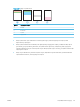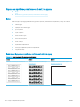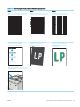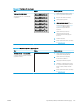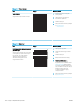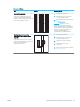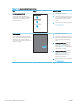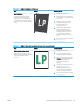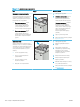HP Color LaserJet Pro MFP M178-M181 User Guide
Table Of Contents
- Огляд принтера
- Лотки для паперу
- Витратні матеріали, аксесуари та деталі
- Друк
- Копіювання
- Сканування
- Факс
- Налаштування роботи факсу
- Надсилання факсимільного повідомлення
- Факсимільне повідомлення з планшетного сканера
- Факс із пристрою подачі документів (лише моделі з пристроєм подачі документів)
- Використання номерів експрес-набору та записів групового набору
- Надсилання факсимільного повідомлення з програмного забезпечення
- Надсилання факсимільного повідомлення з програмного забезпечення іншого виробника, наприклад Microso ...
- Поводження з принтером
- Вирішення проблем
- Підтримка користувачів
- Комбінації індикаторів панелі керування (тільки світлодіодні панелі керування)
- Відновлення заводських параметрів за замовчуванням
- На панелі керування принтера або у вбудованому веб-сервері з’явилося повідомлення "Cartridge is low" ...
- Принтер не підбирає папір або папір подається неправильно
- Усунення застрягання паперу
- Вступ
- Місця застрягання паперу
- Регулярно або часто застрягає папір?
- Усунення застрягань у пристрої автоматичної подачі документів (лише для моделей fw)
- Усунення застрягання паперу в лотку 1
- Усунення застрягання паперу в області задніх дверцят і термофіксатора
- Усунення застрягання паперу у вихідному відсіку
- Покращення якості друку
- Вступ
- Оновлення мікропрограми принтера
- Друк з іншої програми
- Перевірка налаштування типу паперу для друку
- Перевірка стану картриджа з тонером
- Друк сторінки очищення
- Огляньте картридж із тонером або картриджі
- Перевірка паперу та умов друку
- Використання іншого драйвера друку
- Перевірка налаштувань EconoMode
- Регулювання щільності друку
- Калібрування принтера для вирівнювання кольорів
- Встановлення параметрів кольору (Windows)
- Друк і аналіз сторінки якості друку
- Усунення проблем, пов'язаних із якістю друку
- Покращення якості копіювання і сканування зображень
- Вступ
- Перевірка скла сканера на наявність бруду і плям
- Усунення небажаних смуг чи ліній, що виникають у разі використання ПАПД
- Перевірка налаштувань паперу
- Перевірка параметрів налаштування
- Оптимізація для тексту або зображень
- Перевірте роздільну здатність та налаштування кольорів сканера на комп’ютері
- Копіювання від краю до краю
- Чищення роликів подачі та блока розділення ПАПД у пристрої подачі (лише для моделей fw)
- Покращення якості факсового зображення
- Усунення несправностей дротового підключення
- Вступ
- Незадовільне фізичне під'єднання
- Не вдається встановити зв’язок між комп’ютером і принтером
- Принтер використовує неправильне з’єднання та подвійні налаштування мережі
- Нове програмне забезпечення стало причиною проблем із сумісністю
- Неправильно налаштований комп'ютер або робоча станція
- Принтер вимкнено або неправильні інші мережеві налаштування
- Усунення несправностей бездротового підключення (лише для бездротових моделей)
- Вступ
- Контрольний список перевірки бездротового з'єднання
- Принтер не друкує після завершення конфігурації бездротового з'єднання
- Принтер не друкує, на комп'ютері встановлено брандмауер стороннього постачальника.
- Бездротове з'єднання не працює після переміщення бездротового маршрутизатора або принтера
- Неможливість підключення більшої кількості комп'ютерів до бездротового принтера
- Бездротовий принтер втрачає зв'язок у випадку його підключення до мережі VPN.
- Мережа не відображається у списку бездротових мереж
- Бездротова мережа не працює
- Виконання діагностичного тесту бездротової мережі
- Зменшення перешкод у бездротовій мережі
- Вирішення проблем з факсом
- Покажчик
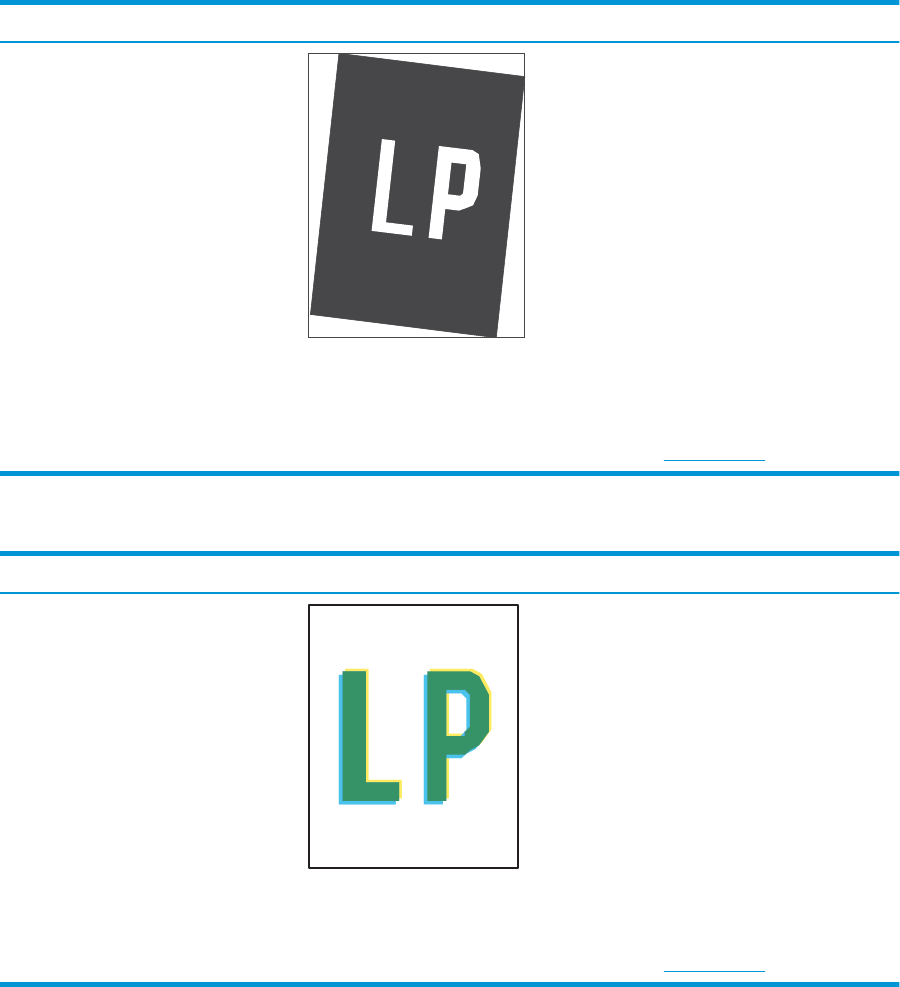
Таблиця 9-11 Дефекти розміщення зображення
Опис Взірець Можливі рішення
Поля та асиметрія:
зображення не відцентроване або
несиметричне на сторінці. Дефект
з'являється, якщо папір неправильно
розташований, коли механізм підбирає
його з лотка і подає в тракт проходження
паперу.
1. Передрукуйте документ.
2. Витягніть папір з лотка і завантажте
знову. Перевірте, чи краї паперу рівні
з усіх боків.
3. Перевірте, чи верх стосу паперу
знаходиться нижче індикатора
максимальної висоти. Не
переповнюйте лоток.
4. Напрямні мають бути правильно
відрегульовані відповідно до
розміру паперу. Не встановлюйте
напрямні для паперу впритул до
стосу паперу. Встановлюйте їх
відповідно до пазів чи позначок у
лотку.
5. Якщо проблема не зникає, перейдіть
до support.hp.com.
Таблиця 9-12 Дефекти відхилення кольорових матриць (лише кольорові моделі)
Опис Взірець Можливі рішення
Відхилення кольорових матриць:
Одна або кілька матриць кольору не
вирівняно з іншими. Зазвичай й в першу
чергу помилка виникає з жовтим
кольором.
1. Передрукуйте документ.
2. За допомогою панелі керування
виконайте калібрування принтера.
3. Якщо стан картриджа досягає рівня
Very Low (Дуже низький рівень) або
надруковані документи часто
виходять блідими, замініть
картридж.
4. На панелі керування скористайтеся
функцією Restore Calibration
(Відновити калібрування), щоб
скинути параметри калібрування
принтера до фабричних значень.
5. Якщо проблема не зникає, перейдіть
до support.hp.com.
UKWW Усунення проблем, пов'язаних із якістю друку 129